Wix - Comment obtenir le flux XML d'un produit ?
Comment obtenir un flux XML de produit ?
Afin de promouvoir vos produits, nous devons obtenir le flux XML de vos produits au format Google Shopping. Wix ne crée pas de flux XML pour Google Shopping par défaut, mais il peut être facilement généré à l'aide de l'application Wix Stores ou d'autres plugins disponibles. Vous découvrirez ci-dessous si vous avez déjà généré un flux de produits ou comment vous pouvez simplement le générer et le télécharger sur notre application.
1. Avez-vous déjà généré un flux XML de produits ?
Le flux XML des produits est un fichier contenant des informations sur vos produits (nom, prix, disponibilité des stocks, images, etc.). Avant de créer un nouveau flux XML, vérifiez que vous n'avez pas déjà utilisé d'application pour le générer. Si vous avez déjà généré un flux de produits, copiez-le et utilisez-le. Il n'est pas nécessaire d'en créer un nouveau.
Comment savoir si un flux de produits a déjà été généré ?
- Connectez-vous à l'administrateur Wix.
- Dans le menu de gauche, allez dans Applications → Gérer les applications et vérifiez si une application de génération de flux XML est installée.
- Si vous possédez l'une de ces applications, ouvrez-la - il est fort probable que le flux de produits soit déjà généré - il suffit donc de la copier et de la coller dans notre application.
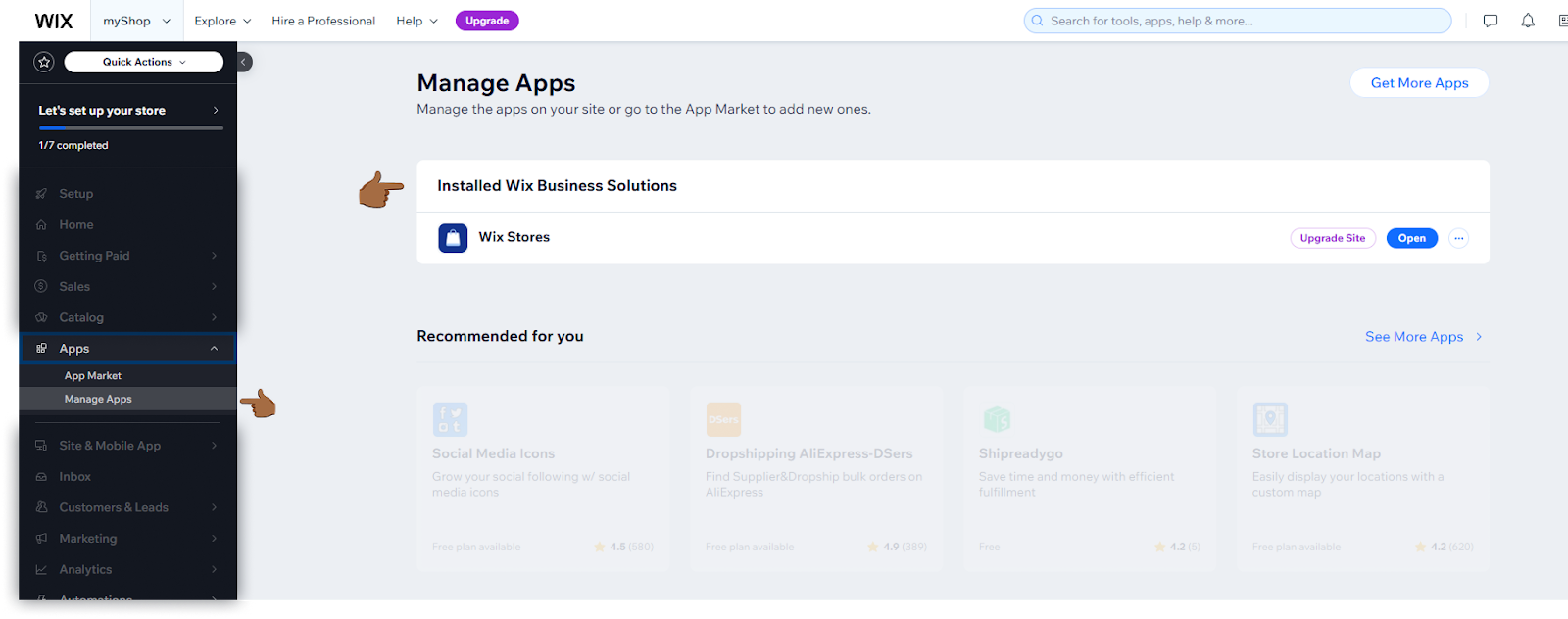
👉 Si vous ne possédez pas d'application de génération de flux XML, suivez les instructions ci-dessous pour l'installer.
2. Comment créer un flux XML de produit ?
Si vous avez découvert à l'étape précédente que vous n'avez pas encore utilisé d'application pour générer un flux XML de produits pour Google Shopping, vous devez l'installer et créer un flux de produits.
- étape - Installation de l'application de génération de flux XML
- Accédez au Wix App Market (https://www.wix.com/app-market).
- Tapez « flux Google Shopping » dans le champ de recherche.
- Sélectionnez l'application appropriée et cliquez sur Ajouter.
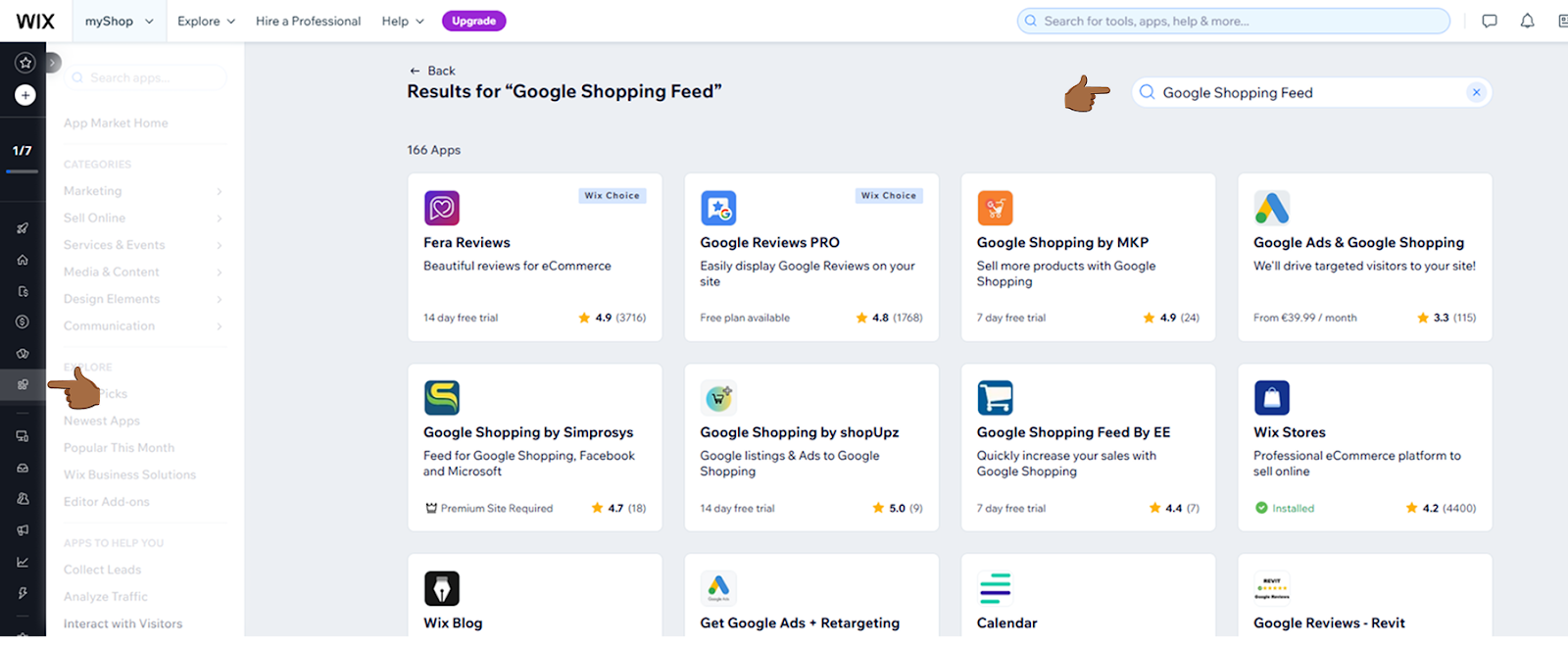
- Création d'un flux XML pour Google Shopping
- Ouvrez l'application que vous venez d'installer.
- Complétez étape par étape tous les paramètres nécessaires pour générer le flux de produits.
- Vérifiez que le flux de produits est au format XML et destiné à Google Shopping.
- Après avoir généré le flux, vous devriez obtenir son URL dans un format similaire :
- https://www.myshop.wixsite.com/google-shopping-feed.xml
3. Téléchargement de l'URL du flux XML du produit dans l'application
Une fois que vous avez l'URL de votre flux de produits :
- Copiez l'URL de votre flux.
- Collez l'URL du flux dans le champ prévu à cet effet dans l'application et confirmez.
- C'est fait ! Si le flux de produits est correct et au format correct, les produits commenceront à être téléchargés vers l'application.
4. Que faire si l'application me donne une erreur ?
Si l'application signale une erreur ou si le flux ne se charge pas correctement, le problème est peut-être le suivant :
- Format de fil incorrect — assurez-vous que le flux est au format XML, pas par exemple au format CSV ou JSON.
- Structure de données incorrecte — certains champs peuvent être manquants ou avoir une valeur incorrecte (par exemple, des prix ou des catégories manquants).
- Adresse URL non valide — essayez d'ouvrir le flux dans un navigateur. Si le fichier XML n'apparaît pas, il y a peut-être un problème d'accès ou de configuration du plugin.
Si le problème persiste, nous vous recommandons de consulter la documentation de l'application Wix ou de contacter notre support. Nous serons ravis de vous aider ! 🚀



.svg.png)






